win10 입력 방식에서 단어 선택 상자가 표시되지 않는 문제를 해결하는 방법
win10 입력방법에서 단어 선택 상자가 표시되지 않는 문제는 어떻게 해결하나요? 우리 모두는 일상생활에서 공부하기 위해 컴퓨터를 사용합니다. 선택할 수 있는 유용한 기능이 많이 있습니다. 타이핑도 꼭 사용해야 하는 기능 중 하나입니다. 그런데 최근 일부 친구가 win10 시스템을 사용했는데, 그럴 때 옵션이 표시되지 않았습니다. 이 상황은 그녀가 그것을 사용하기 매우 어렵게 만듭니다. 그렇다면 이 문제를 어떻게 해결해야 할까요? 관심이 있으시면 편집자가 win10 입력 방법이 표시되지 않는 문제를 해결하기 위한 팁을 정리했습니다. 아래를보세요!
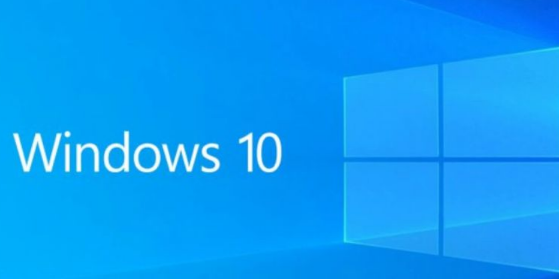
win10 입력 방식에서 단어 선택 상자가 표시되지 않는 문제 해결 팁
1. 그림과 같이 Windows 10 시스템 시작 메뉴에서 설정을 엽니다.
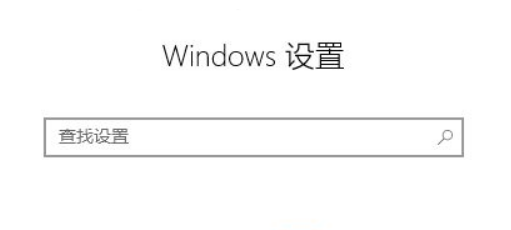
2. 그림과 같이 설정 창에서 "시간 및 언어"를 클릭하세요.
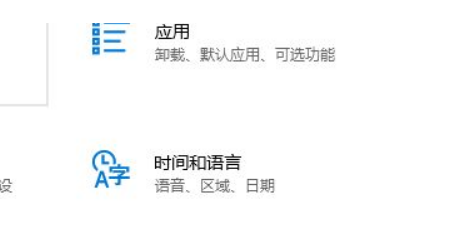
3. 그림과 같이 시간 및 언어 창 왼쪽의 "언어"를 클릭하세요.
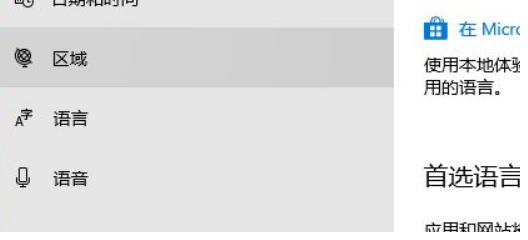
4. 그런 다음 그림과 같이 "맞춤법, 입력 및 키보드 설정"을 클릭하세요.
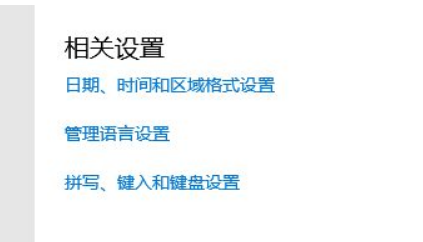
5. 그림과 같이 "고급 키보드 설정"을 클릭하세요.

6. 그런 다음 입력 방법을 전환하기 위해 열리는 창에서 그림과 같이 창에서 "언어 표시줄 옵션"을 클릭하세요.
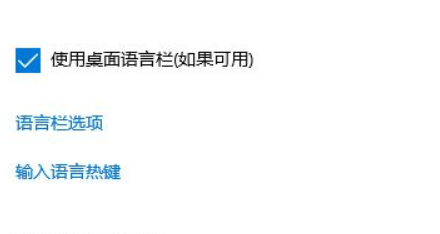
7. 그러면 텍스트 서비스 및 입력 언어 창이 열립니다. 그림과 같이 "작업 표시줄에 다른 언어 표시줄 아이콘 표시"를 선택하세요.
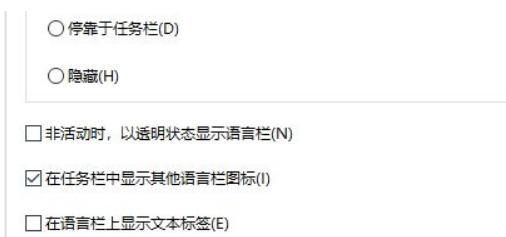
위는 [win10 입력방법에서 단어 선택 상자가 표시되지 않는 문제 해결 방법 - win10 입력 방법에서 단어 선택 상자가 표시되지 않는 문제 해결 팁]의 전체 내용입니다. 튜토리얼은 이 사이트에 있습니다!
위 내용은 win10 입력 방식에서 단어 선택 상자가 표시되지 않는 문제를 해결하는 방법의 상세 내용입니다. 자세한 내용은 PHP 중국어 웹사이트의 기타 관련 기사를 참조하세요!

핫 AI 도구

Undresser.AI Undress
사실적인 누드 사진을 만들기 위한 AI 기반 앱

AI Clothes Remover
사진에서 옷을 제거하는 온라인 AI 도구입니다.

Undress AI Tool
무료로 이미지를 벗다

Clothoff.io
AI 옷 제거제

Video Face Swap
완전히 무료인 AI 얼굴 교환 도구를 사용하여 모든 비디오의 얼굴을 쉽게 바꾸세요!

인기 기사

뜨거운 도구

메모장++7.3.1
사용하기 쉬운 무료 코드 편집기

SublimeText3 중국어 버전
중국어 버전, 사용하기 매우 쉽습니다.

스튜디오 13.0.1 보내기
강력한 PHP 통합 개발 환경

드림위버 CS6
시각적 웹 개발 도구

SublimeText3 Mac 버전
신 수준의 코드 편집 소프트웨어(SublimeText3)
 Win11 시스템에서 중국어 언어 팩을 설치할 수 없는 문제에 대한 해결 방법
Mar 09, 2024 am 09:48 AM
Win11 시스템에서 중국어 언어 팩을 설치할 수 없는 문제에 대한 해결 방법
Mar 09, 2024 am 09:48 AM
Win11 시스템에서 중국어 언어 팩을 설치할 수 없는 문제 해결 Windows 11 시스템이 출시되면서 많은 사용자들이 새로운 기능과 인터페이스를 경험하기 위해 운영 체제를 업그레이드하기 시작했습니다. 그러나 일부 사용자는 업그레이드 후 중국어 언어 팩을 설치할 수 없어 경험에 문제가 있다는 사실을 발견했습니다. 이 기사에서는 Win11 시스템이 중국어 언어 팩을 설치할 수 없는 이유에 대해 논의하고 사용자가 이 문제를 해결하는 데 도움이 되는 몇 가지 솔루션을 제공합니다. 원인 분석 먼저 Win11 시스템의 무능력을 분석해 보겠습니다.
 Windows 11에서 작업 표시줄에 입력 방법을 고정하는 방법
Apr 14, 2024 pm 06:31 PM
Windows 11에서 작업 표시줄에 입력 방법을 고정하는 방법
Apr 14, 2024 pm 06:31 PM
최근 일부 친구들은 Windows 11 운영 체제를 사용할 때 입력 방법 아이콘의 위치가 변경되는 문제에 직면하여 빠른 전환을 위해 작업 표시줄에 고정하고 싶어합니다. 이 문제를 해결하기 위해 이 문서에서는 Windows 11 시스템에서 작업 표시줄에 입력 방법 아이콘을 단단히 배치하는 구체적인 단계를 자세히 소개하여 이러한 문제가 있는 친구들이 입력 방법을 보다 편리하게 제어할 수 있도록 도와줍니다. 작동 방법 1. "win+i" 단축키를 사용하여 "설정" 인터페이스로 빠르게 들어갑니다. 새 인터페이스로 들어간 후 왼쪽 열에서 "시간 및 언어" 옵션을 클릭합니다. 2. 오른쪽의 '언어 및 지역'을 클릭하세요. 3. 그런 다음 "입력"을 클릭하세요. 4. 그런 다음 "고급 키보드 설정" 옵션을 클릭하십시오. 5. 마지막으로 "데스크톱 입력 도구 모음 사용"을 찾습니다.
 Windows 11 시스템에서 입력방법 입력 시 후보 단어 상자가 표시되지 않는 문제 해결 방법
Apr 11, 2024 pm 05:20 PM
Windows 11 시스템에서 입력방법 입력 시 후보 단어 상자가 표시되지 않는 문제 해결 방법
Apr 11, 2024 pm 05:20 PM
최근 일부 사용자들은 Windows 11 운영 체제 사용 시 Microsoft 입력 방식으로 입력 시 후보 단어 상자가 정상적으로 표시되지 않는 문제에 직면했습니다. 이로 인해 사용자가 텍스트 입력 시 필요한 한자를 편리하게 선택할 수 없어 업무 효율성과 효율성에 영향을 미치고 있습니다. 사용자 경험. . 이런 상황이 발생하면 어떻게 해야 합니까? 다음은 자세한 솔루션을 제공합니다. 살펴보겠습니다. 해결 방법 1. 오른쪽 하단 작업 표시줄의 입력 방법 아이콘을 마우스 오른쪽 버튼으로 클릭하고 옵션 상자에서 "추가 키보드 설정"을 선택합니다. 2. 그런 다음 중국어 오른쪽에 있는 점 3개 아이콘을 클릭하고 옵션 목록에서 "언어 옵션"을 선택합니다. 3. 그런 다음 입력 방법 오른쪽에 있는 점 세 개 아이콘을 클릭하고 "키보드 옵션"을 선택하여 엽니다. 4. 그런 다음 "일반" 옵션을 클릭하십시오. 5. 마지막으로 "호환성" 아래의 스위치를 누릅니다.
 Black Shark 휴대폰이 켜지지 않는 문제를 해결하는 방법을 알려주는 5가지 팁!
Mar 24, 2024 pm 12:27 PM
Black Shark 휴대폰이 켜지지 않는 문제를 해결하는 방법을 알려주는 5가지 팁!
Mar 24, 2024 pm 12:27 PM
스마트폰 기술이 계속해서 발전하면서 휴대폰은 우리 일상생활에서 점점 더 중요한 역할을 하고 있습니다. Black Shark 휴대폰은 게이밍 성능에 중점을 둔 플래그십 휴대폰으로 플레이어들에게 큰 호응을 얻고 있습니다. 그러나 때로는 Black Shark 휴대폰을 켤 수 없는 상황에 직면하기도 합니다. 이때 이 문제를 해결하기 위해 몇 가지 조치를 취해야 합니다. 다음으로 Black Shark 휴대폰이 켜지지 않는 문제를 해결하는 방법을 알려주는 5가지 팁을 공유하겠습니다. 1단계: 배터리 전원을 확인하세요. 먼저 Black Shark 휴대폰의 전원이 충분한지 확인하세요. 휴대폰 배터리가 방전되었기 때문일 수 있습니다.
 Xiaohongshu에 게시할 때 사진이 자동으로 저장되는 문제를 해결하는 방법은 무엇입니까? 포스팅 시 자동으로 저장되는 이미지는 어디에 있나요?
Mar 22, 2024 am 08:06 AM
Xiaohongshu에 게시할 때 사진이 자동으로 저장되는 문제를 해결하는 방법은 무엇입니까? 포스팅 시 자동으로 저장되는 이미지는 어디에 있나요?
Mar 22, 2024 am 08:06 AM
소셜 미디어의 지속적인 발전으로 Xiaohongshu는 점점 더 많은 젊은이들이 자신의 삶을 공유하고 아름다운 것을 발견할 수 있는 플랫폼이 되었습니다. 많은 사용자들이 이미지 게시 시 자동 저장 문제로 고민하고 있습니다. 그렇다면 이 문제를 해결하는 방법은 무엇입니까? 1. Xiaohongshu에 게시할 때 사진이 자동으로 저장되는 문제를 해결하는 방법은 무엇입니까? 1. 캐시 지우기 먼저 Xiaohongshu의 캐시 데이터를 지워볼 수 있습니다. 단계는 다음과 같습니다. (1) Xiaohongshu를 열고 오른쪽 하단에 있는 "내" 버튼을 클릭합니다. (2) 개인 센터 페이지에서 "설정"을 찾아 클릭합니다. 캐시 지우기' 옵션을 선택하고 확인을 클릭하세요. 캐시를 삭제한 후 샤오홍슈에 다시 진입하여 사진을 올려 자동 저장 문제가 해결되었는지 확인해 보세요. 2. Xiaohongshu 버전을 업데이트하여 Xiaohongshu를 확인하세요.
 이 장치에 드라이버를 로드할 수 없습니다. 어떻게 해결합니까? (개인적으로 테스트되었으며 유효함)
Mar 14, 2024 pm 09:00 PM
이 장치에 드라이버를 로드할 수 없습니다. 어떻게 해결합니까? (개인적으로 테스트되었으며 유효함)
Mar 14, 2024 pm 09:00 PM
컴퓨터가 드라이버를 로드할 수 없으면 장치가 제대로 작동하지 않거나 컴퓨터와 제대로 상호 작용하지 않을 수 있다는 것은 누구나 알고 있습니다. 그렇다면 이 장치에 드라이버를 로드할 수 없다는 메시지 상자가 컴퓨터에 나타날 때 문제를 어떻게 해결합니까? 아래 편집기에서는 문제를 쉽게 해결하는 두 가지 방법을 알려드립니다. 이 장치에 드라이버를 로드할 수 없습니다. 해결 방법 1. 시작 메뉴에서 "커널 격리"를 검색합니다. 2. 메모리 무결성을 끄십시오. 위의 메시지는 "메모리 무결성이 꺼졌습니다. 장치가 취약할 수 있습니다."를 클릭하고 무시하면 사용에 영향을 미치지 않습니다. 3. 문제는 기기를 다시 시작한 후 해결될 수 있습니다.
 Xiaomi 휴대폰 입력 방법을 변경하는 위치_Xiaomi 휴대폰 입력 방법을 설정하는 단계
Mar 25, 2024 pm 01:36 PM
Xiaomi 휴대폰 입력 방법을 변경하는 위치_Xiaomi 휴대폰 입력 방법을 설정하는 단계
Mar 25, 2024 pm 01:36 PM
1. 휴대폰 설정 메뉴에서 [설정 더보기]를 클릭하세요. 2. [언어 및 입력 방법]을 클릭하세요. 3. [입력기 관리]를 클릭하세요. 4. [설정]을 클릭하여 입력 방법을 설정하세요.
 Win8에서 바로가기 키를 사용하여 스크린샷을 찍는 방법은 무엇입니까?
Mar 28, 2024 am 08:33 AM
Win8에서 바로가기 키를 사용하여 스크린샷을 찍는 방법은 무엇입니까?
Mar 28, 2024 am 08:33 AM
Win8에서 바로가기 키를 사용하여 스크린샷을 찍는 방법은 무엇입니까? 일상적으로 컴퓨터를 사용하다 보면 화면에 표시되는 콘텐츠의 스크린샷을 찍어야 하는 경우가 많습니다. Windows 8 시스템 사용자의 경우 단축키를 통해 스크린샷을 찍는 것이 편리하고 효율적인 작업 방법입니다. 이 기사에서는 Windows 8 시스템에서 스크린샷을 찍는 데 일반적으로 사용되는 몇 가지 바로 가기 키를 소개하여 보다 빠르게 스크린샷을 찍는 데 도움을 줍니다. 첫 번째 방법은 "Win 키 + PrintScreen 키" 키 조합을 사용하여 전체 작업을 수행하는 것입니다.





